微信聊天背景轻松设置教程
微信是一款广受欢迎的社交软件,它提供了丰富的功能以满足用户的各种需求。其中,设置个性化的聊天背景是许多用户热衷的一项功能。通过为聊天窗口设置独特的背景,不仅可以提升聊天体验,还能在一定程度上体现用户的个性。本文将详细介绍如何在微信中设置聊天背景,帮助用户轻松打造个性化的聊天环境。
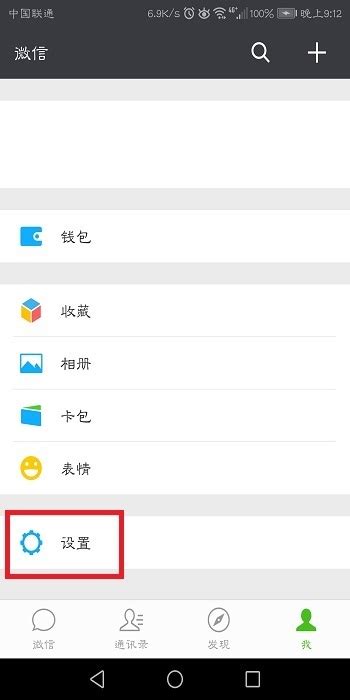
微信聊天背景设置步骤
一、设置指定好友的聊天背景
1. 进入聊天窗口:
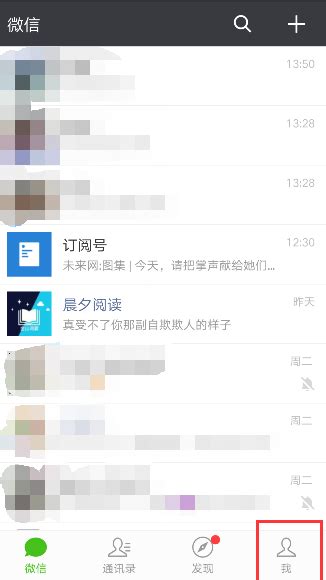
打开微信,进入你想要设置聊天背景的好友或群聊窗口。
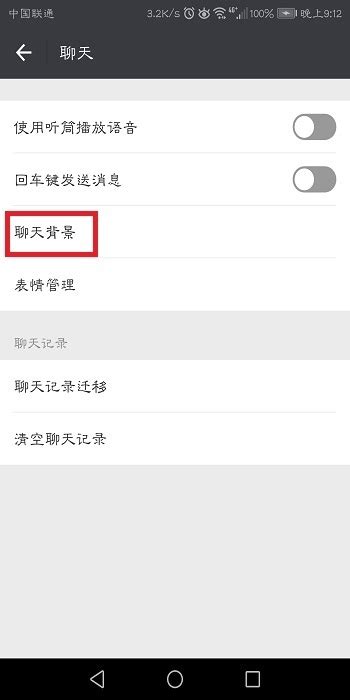
2. 打开设置选项:
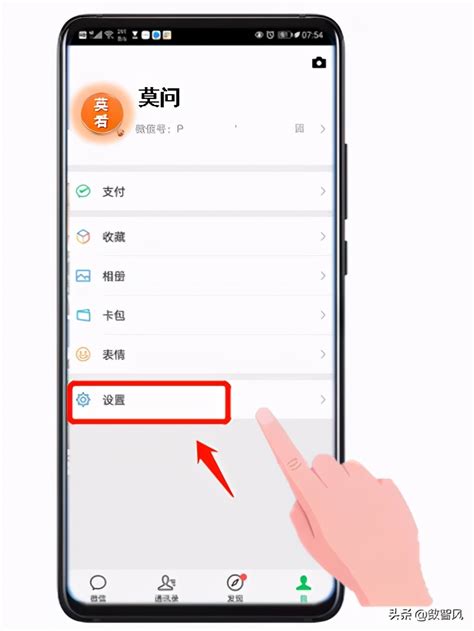
在聊天窗口的右上角,点击“三个点”图标(通常称为“更多”或“设置”图标)。
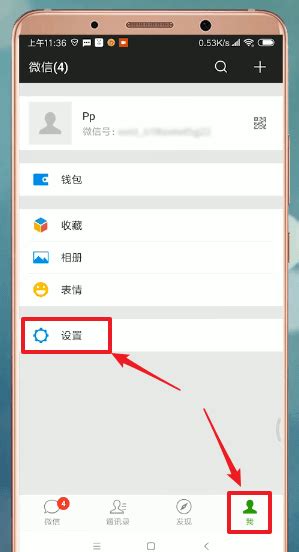
3. 选择聊天背景:
在弹出的菜单中,点击“设置当前聊天背景”。
4. 挑选背景图片:
在“设置聊天背景”页面中,你可以选择以下几种方式之一来设置背景:
系统默认背景:选择微信提供的预设背景图片。
从相册选择:从手机相册中选择一张你喜欢的图片作为背景。
拍一张:即时拍摄一张照片并设置为聊天背景。
5. 完成设置:
选择好背景图片后,可以调整图片的大小和位置,使其适应聊天窗口。调整完成后,点击“完成”按钮保存设置。
二、设置全部好友的聊天背景
1. 打开微信设置:
在微信主界面,点击右下角的“我”按钮,进入个人信息页面。然后,向下滚动找到并点击“设置”选项。
2. 进入通用设置:
在“设置”页面中,找到并点击“通用”选项。
3. 选择聊天背景:
在“通用”页面中,找到并点击“聊天背景”选项。
4. 挑选背景图片:
与设置指定好友的聊天背景类似,你可以选择系统默认背景、从相册选择或拍一张。
5. 应用到所有聊天背景:
选择好背景图片后,记得点击“将背景应用到所有聊天背景”按钮,以确保所有聊天窗口都使用相同的背景。
6. 完成设置:
调整图片的大小和位置后,点击“完成”按钮保存设置。
注意事项
1. 分辨率和清晰度:
为了确保聊天背景的清晰和美观,建议选择分辨率高、色彩鲜艳的图片作为背景。低分辨率或模糊的图片可能会影响聊天体验。
2. 图片大小与适配:
在设置聊天背景时,可以调整图片的大小和位置以适应聊天窗口。但需要注意的是,不同设备的屏幕大小和分辨率可能不同,因此预览效果可能与实际效果略有差异。
3. 版本差异:
不同版本的微信应用可能在设置步骤上略有不同。如果遇到问题,可以参考微信官方帮助文档或联系微信客服寻求帮助。
个性化设置的意义
设置个性化的聊天背景不仅是为了美观和装饰,更是一种表达个性和情感的方式。通过选择不同的背景图片,你可以传达出不同的信息和情绪。例如:
自然风光:选择一张美丽的自然风光图片作为背景,可以营造出宁静、舒适的氛围。
动漫角色:如果你喜欢动漫或游戏,可以选择你喜欢的角色作为聊天背景,展现你的兴趣爱好。
家庭照片:选择一张与家人的合照作为背景,可以表达对家人的思念和关爱。
励志名言:将一句励志的名言或标语作为背景,可以提醒自己保持积极向上的心态。
实用技巧与经验分享
1. 备份与恢复:
在更换手机或重新安装微信时,你可能需要备份和恢复聊天背景设置。微信通常会自动保存你的设置,但为了确保万无一失,你也可以手动截图保存背景图片,并在需要时重新设置。
2. 定期更新:
随着季节的变化或个人心情的变化,你可以定期更新聊天背景以保持新鲜感。例如,在春天可以选择一张生机勃勃的绿色背景,在冬天则可以选择一张温馨的雪景图片。
3. 创意DIY:
如果你想要更加独特的聊天背景,可以尝试自己制作一张图片。使用图片编辑软件或在线设计平台,你可以添加文字、滤镜、贴纸等元素来打造个性化的背景图片。
4. 参考他人作品:
在社交媒体或设计网站上,你可以找到许多优秀的聊天背景图片作为参考。这些图片可能由其他用户分享或设计师创作,你可以从中汲取灵感并制作出属于自己的个性化背景。
常见问题解答
1. 为什么设置后的背景没有立即生效?
有时候,由于网络延迟或软件缓存的原因,设置后的背景可能没有立即生效。此时,你可以尝试重启微信或等待一段时间后再查看。
2. 如何删除已设置的聊天背景?
如果你想要删除
- 上一篇: 华为手机地震预警功能,一键开启守护安全
- 下一篇: 如何访问苹果官方网站?
新锐游戏抢先玩
游戏攻略帮助你
更多+-
02/18
-
02/18
-
02/18
-
02/18
-
02/18









